# Python Console
当用户如上所述为GUI模块或支持模块生成Python时,将出现一个单独的Python Console窗口,其生成的代码位于上方的文本框中。 因此,从4.6版开始,可以同时看到GUI模块和支持模块。
Python控制台具有以下外观:
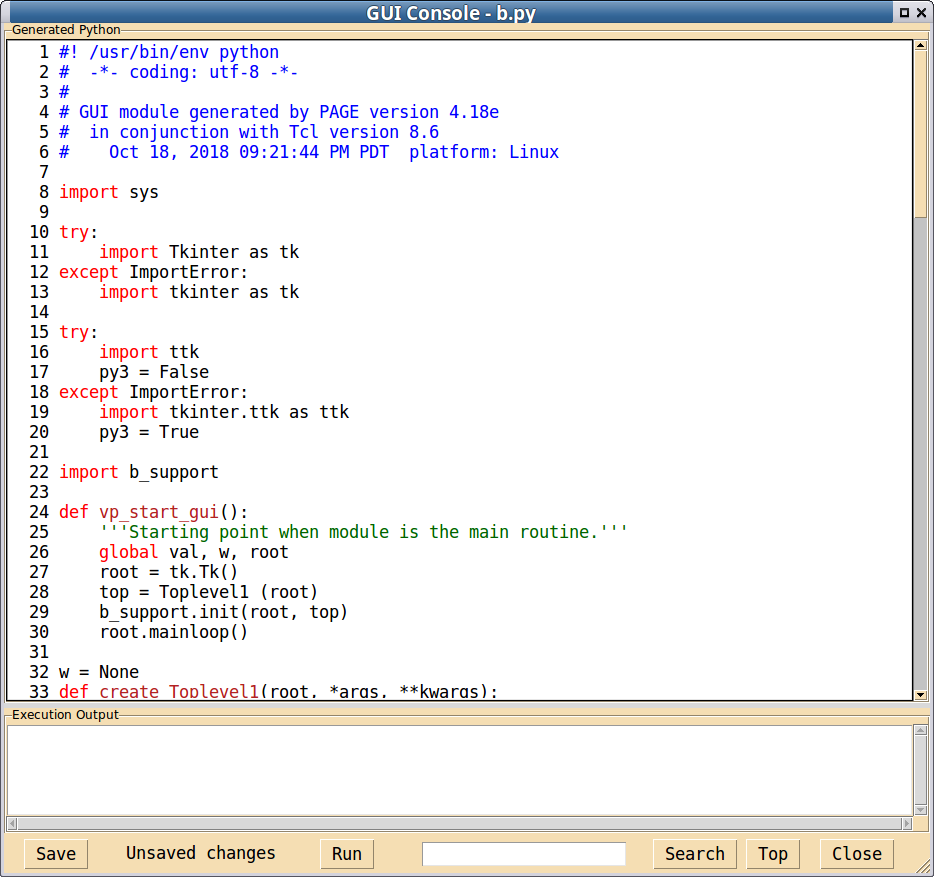
上方的文本框(称为源窗口)包含生成的文本,并应用了一些着色。 它是可编辑的。 下部的文本框包含运行源程序产生的所有输出。 Python控制台是一个ttk :: panedwindow,它允许您在两个文本框之间移动窗扇。
请注意,上方的文本框具有一定的编辑功能,但我不建议将其用作Python编辑器。 它用于显示代码。 如果将其用作编辑器,可能会遇到困难。 在4.18版中,将行号添加到控制台窗口,并且搜索包括行号以及代码文本。 通过选择搜索按钮或使用搜索输入字段中的Return键来启动搜索。
要执行生成的Python模块,只需点击“ Python控制台”的“运行”按钮。 除非您已经编写了必要的功能,否则除了提供GUI预览之外,不会发生太多其他事情。 自动为回调生成的骨架函数使用“打印”功能在“执行输出”窗口中打印该函数名称。 在Linux或OS X上,函数名称将立即显示在执行窗口中; 在Windows上,执行终止时。 打印功能对于Python 2.7或3.x正常工作。 请参阅本节倒数第二段,对此进行了更多讨论。 如[返工](rework.md)中所述, 除非存在现有的支持模块,否则GUI模块将不会执行。 如果已将GUI代码修改为包括新的回调,那么在将这些回调合并到支持模块中之前,不应期望GUI代码能够执行。
窗口底部有几个按钮。 它们的行为如下:
* Save - 将上方文本框的内容保存到文件中。 它还保存tcl文件。
* Run - 即使显示的代码是Python支持模块,也尝试执行GUI源模块。 它还可以保存Python和tcl文件。 运行的快捷方式是Control-r。
* Search - 在源代码的左侧输入字段中搜索正则表达式。 第一个搜索从控制台顶部开始,随后的搜索从最后一个停止的地方开始。
* Top - 将索引指向窗口顶部,以便下一个搜索将从控制台顶部开始。
* Close - 关闭Python控制台。 快捷方式是Control-w。
Python控制台的底部框架还在“保存”按钮和“运行”按钮之间包含一个标签,当PAGE检测到自加载和最后保存控制台以来,对PAGE的更改为源窗口时,该标签将包含警告“未保存的更改”。 当生成Python代码或编辑源窗口时,将显示警告。 更改检测方案已在版本4.18中进行了更改,希望可以减少错误的肯定指示。
通过使用鼠标选择一个字符位置(称为“插入光标”)并输入,可以修改(编辑)上方的文本框。 这样的更改将通过“保存”或“运行”按钮保存。
可以想象,着色并不花哨。 关键字,注释和字符串设置为不同的颜色。 对于浅色背景,默认设置设置为合理的颜色。
运行按钮尝试在您的GUI上进行试运行。 如果支持模块中有足够的骨架功能,并且生成的代码没有错误,则应该看到已执行的python代码,并且会出现GUI窗口。 从那里关闭Python窗口,返回PAGE并通过移动小部件,添加其他小部件或更改属性来优化GUI。
在版本4.13中,添加了上部窗口的搜索功能。 若要利用,请在“搜索”按钮左侧的输入小部件中输入正则表达式模式,然后在输入小部件中选择搜索按钮或返回键。 如果搜索成功,则找到的字符串将如上突出显示,并且插入光标将位于找到的字符串的紧靠右侧,从而允许连续搜索。 如果在上侧窗口中未放置插入光标,则搜索将从窗口的开头开始。 正则表达式是Tcl正则表达式,因为PAGE是用Tcl编写的,每个实现似乎都有细微的差别
当用户尝试调整窗口大小时,报告了一个问题。 最近的更改使窗口可以适当地调整大小。 如果屏幕分辨率不允许显示整个窗口,则可能有必要。 当窗口变小时,它似乎会松开“执行”窗格。 但是,可以通过向上移动窗格的窗扇来恢复它。 当调整Python控制台的大小后退出并重新启动PAGE时,新大小将保存在〜/ .pagerc中,并用于包括腰带的位置。 因此,调用Python控制台,调整其大小,重新定位窗扇退出PAGE,然后重新启动PAGE以使用新的Python控制台几何体。
此外,Python控制台中的滚轮支持也有效。 要在Windows中使用滚轮,必须先将焦点放在所需的窗格上。 最后,当Python控制台成为焦点时,Control-P和Control-U将分别生成GUI模块和支持模块。
Linux上python模块的执行通过管道与控制台通信; 因此,执行的输出现在立即显示在“执行输出”窗格中。 例如,如果用户为按钮指定了命令,并生成了python并从Python控制台运行,然后加上了最近的更改(将打印语句嵌入到生成的伪函数中),最近的更改就是该按钮的名称。 命令将出现在执行控制台中。 这很有用,因为选择窗口小部件没有输出表示您尚未定义回调函数。 不幸的是,在Windows上,该输出直到执行终止才出现。 (我无法使Tcl管道与Windows一起使用。不胜感激。
- 介绍
- 更新记录
- X Concepts
- Visual Tcl
- 使用PAGE设计范例
- 项目目录配置
- Python 2 or Python 3
- Python编码和UTF-8
- 使用PAGE的简短说明
- PAGE的状态
- 安装
- PAGE界面
- 主菜单
- 子菜单
- 组件工具栏
- 属性编辑器
- 组件树
- 绑定操作窗口
- 菜单编辑器
- 首选项窗口
- Python控制台
- 回调窗口
- 应用窗口
- 颜色对话框
- 颜色
- 双显示器
- 默认值和首选项
- Preferences Windows
- Color Preferences
- Font Preferences
- 模块结构
- 风格和主题
- 使用PAGE
- 命名约定
- 概述
- Toplevel Geometry
- 别名
- 气球帮助-工具提示
- 选择和修改组件
- 修改组件位置和尺寸
- 锁定组件
- 填充容器
- 剪切,复制和粘贴
- Stash and Apply - Propagate Widget Options
- 菜单组件
- 回调函数
- 将事件链接到回调函数
- 创建绑定
- 为滚动组件创建绑定
- 定义回调函数
- 查看回调
- 指定字体
- Toplevel Widget
- 相对位置
- Tkinter变量类
- Ttk Widgets
- Scrolled Widgets
- Ttk Notebook and PNotebook
- Ttk Panedwindow
- Ttk Treeview
- Entry
- Ttk Entry
- Ttk Combobox
- Radiobuttons
- 文本和变量的奇异性
- Label
- Listbox
- Spinbox
- Scale and TScale
- TSeparator
- Sizegrip
- Custom Widgets
- Canvas
- 生成,检查和运行Python GUI
- 创建和保存代码模块
- 检查生成的Python模块
- 执行Python模块
- 将生成的Python模块加载到IDE中
- 具有多个顶级Windows的应用程序
- 修改光标
- 使用图像
- 动态组件
- 菜单
- 重建
- 自动更新支持模块
- 重用
- 模板
- 从现有项目中借用组件
- 范例
- 结语
